2016년에 작성된 글입니다.
이 포스트는 예전에 쓴적이 있었는데 구글 애드센스 신청을 5번 전부떨어지게 되면서 멘탈이 붕괴가 되어 저번에 썼었던 포스팅들을 전부 복구시키자 하는 마음을 먹게 되었습니다.
때문에 텍스트 숫자를 조금 많이 집어넣어야 하기 때문에 서론을 길게 써볼려고 합니다.

1. 먼저 필요한 준비물을 챙겨보도록 합시다.
필요한 준비물은 아래 세게 입니다.
Windows USB/DVD Download Tool
윈도우7 iso 파일 (토렌트로 구하시면 됩니다.)
USB 디스크
위 3개를 준비해주세요.
먼저 'Windows USB/DVD Download Tool' 프로그램은 아래 링크에서 받도록 합시다.
https://www.microsoft.com/ko-kr/download/windows-usb-dvd-download-tool
Windows USB/DVD Download Tool - Microsoft Store
Before you run the Download Tool, make sure you have purchased the Windows ISO download from Microsoft Store and downloaded the Windows ISO file to your drive. If you have purchased Windows but have not yet downloaded the ISO file, you can download the ISO
www.microsoft.com
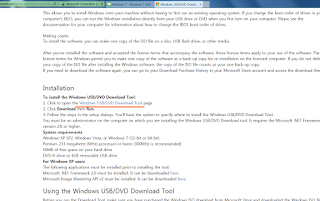
조금 스크롤을 내리다보면 Installation 부분에서 링크하나를 줄겁니다.
링크를 클릭해 프로그램을 다운 받도록 합시다.
2. Windows USB/DVD Download Tool를 설치하자.
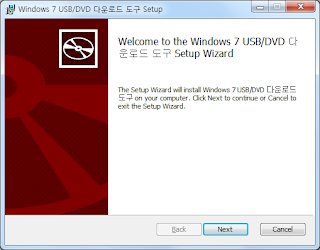
설치파일을 다운 다 받으셨으면 실행해보록 합니다.
설치하는데 큰 어려움은 없으므로 그얀 계속 다음버튼만 눌러주시면서 잘 따라와주시면 됩니다.
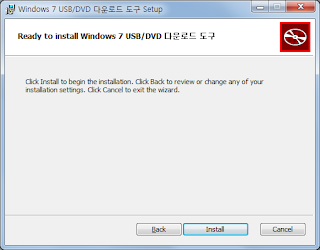
계속 다음 버튼을 누르세요.
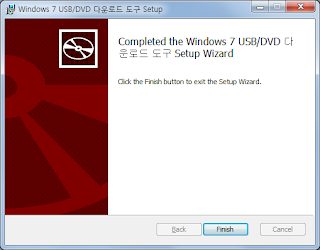
설치를 끝냈으면 finish를 누르고 한번 프로그램을 실행해 봅시다.
3. 부팅디스크를 만들자!
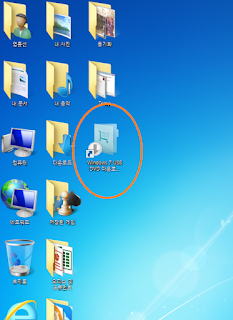
프로그램을 설치하면 바탕화면에 저런 모양의 아이콘이 생깁니다. 더블클릭하여 실행합시다.
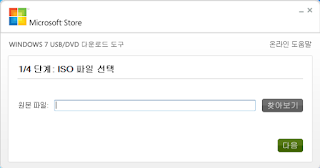
'찾아보기'를 클릭한 후 다운 받은 윈도우7.iso 파일을 선택합니다..
그 후 역시 '다음' 클릭.
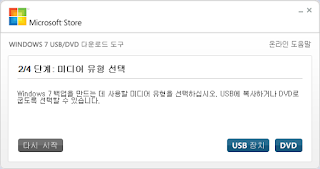
우리는 USB 디스크에 부팅정보를 기록할 것이므로 여기서 USB장치를 클릭하도록 합시다. 나중에 DVD에 따로 구우실 분은 여기서 DVD를 누르시면 되고, 다음부터는 같습니다.
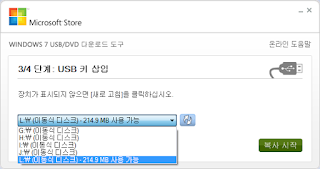
준비한 USB디스크를 컴퓨터에 꽂았다면 해당 디스크를 선택하시고,.
그리고 '복사시작'을 누르면 계속 진행이 됩니다.
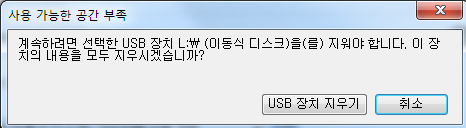
USB장치에 이미 다른 파일들이 있다면 위 화면이 뜰 것인데,
어차피 포맷해야 하므로 'USB 장치 지우기'를 선택하면 됩니다.
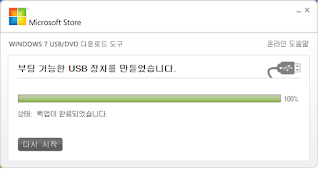
그 후 계속 기다리시면 백업이 완료됬단 메세지가 뜹니다.
여기까지 usb디스크를 부팅디스크로 만든 과정이었습니다.
아래부터는 부트섹트 오류에 관한 내용입니다.
4. 부트섹트 오류가 났을 경우
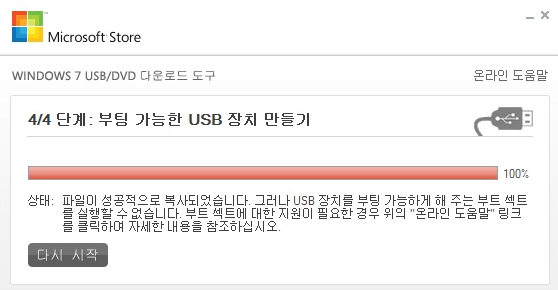
위 화면 처럼
'파일이 성공적으로 복사되었습니다. 그러나 USB 장치를 부팅 가능하게 해 주는 부트 섹트를 실행할 수 없습니다. 부트 섹트에 대한 지원이 필요한 경우 위의 "온라인 도움말" 링크를 클릭하여 자세한 내용을 참조하십시오.'
라는 이상한 메세지가 뜰 때가 있습니다.
이 화면이 뜨는 이유는 아래와 같은데,
1) 32비트 환경에서 64비트용 설치 디스크를 만드려고 하는 경우
2) 준비한 USB디스크가 마이크로소프트에서 제품인증을 받지 않은 경우
3) 준비한 ISO파일에 bootsect.exe 파일이 누락되어 있는 경우
이렇게 나눌 수 있는데 해결 방법은 전부 동일합니다.
첫번째로, bootsect.exe 파일을 수동으로 넣어주는 법
두번째로, 다른 프로그램으로 이미지를 굽는 법
첫번째 방법 :
- 32비트 iso파일을 압축프로그램을 이용해 미리보기를 한다.
- 그 후 boot/ 디렉토리안의 bootsect.exe만 따로 추출한다.
- 경로 C:\Users\Username\AppData\Local\Apps\Windows 7 USB DVD 다운로드 도구 폴더 안에 붙여넣는다.
첫번째 방법(2) :
- 맨 위에 링크 https://www.microsoft.com/ko-kr/download/windows-usb-dvd-download-tool 클릭
- Technology 파트 부분을 잘 해석해서 bootsect.exe 파일을 구한다.
- 경로 C:\Users\Username\AppData\Local\Apps\Windows 7 USB DVD 다운로드 도구 폴더 안에 붙여넣는다.
첫번째 방법(3) :
- 그냥 네이버에 따로 bootsect.exe 파일을 검색해서 첨부파일을 다운받는다.
- 경로 C:\Users\Username\AppData\Local\Apps\Windows 7 USB DVD 다운로드 도구 폴더 안에 붙여넣는다.
여기서 경로에 Username은 여러분들의 컴퓨터 계정명이므로 컴퓨터마다 다릅니다.
두번째 방법은 울트라iso(Ultra ISO)프로그램을 이용한 방법인데,
다음번에 포스팅하도록 하겠습니다..
울트라ISO로 부팅디스크 만들기(컴퓨터 포맷하기 part.2)
2016년에 작성된 글입니다. 저번 포스팅에서는 마이크로소프트에서 제공하는 전용 툴을 이용해서 부팅디스크를 만들어 보았습니다. 바로 Windows 7 USB/DVD 다운로드 툴을 이용해서 부팅디스크를 만
aapslie94.tistory.com
'IT > 윈도우 사용법' 카테고리의 다른 글
| Microsoft Toolkit 사용법 ( 윈도우7, MS office 인증 ) 및 키젠 (0) | 2021.05.24 |
|---|---|
| 컴퓨터 윈도우7 재설치하기 (usb부팅디스크로 포맷하기 part.3) (7) | 2021.05.24 |
| 울트라ISO로 부팅디스크 만들기(컴퓨터 포맷하기 part.2) (0) | 2021.05.24 |
| 사용자 계정 컨트롤 - 이 앱이 PC를 변경할 수 있도록 허용하시겠습니까? 해결법 (0) | 2021.05.24 |
| 복사방지해제 하기 - 오른쪽 클릭 막기 해제, 사진 퍼가기 팁, pig toolbox(크롬) (0) | 2021.05.24 |